В сегодняшнем уроке я кратко расскажу вам, что такое режимы наложения слоя в Adobe Photoshop и какие из них наиболее полезны для цифрового рисования.
Что такое режимы наложения слоя (Layer Blend Modes)?
Режимы наложения слоя позволяют изменить цвет цифрового изображения в соответствии с выбранным параметром. Так что, если к началу рисования у вас не готова цветовая палитра, эти параметры произведут необходимую коррекцию имеющейся палитры. Их, а также широкий выбор параметров, можно найти в выпадающем меню на панели Слои (Layers).
Режимы наложения слоя
Перед вами описание каждого режима наложения, согласно Adobe.
Имейте в виду:
- Базовый цвет — это исходный цвет изображения.
- Совмещенный цвет — это накладываемый цвет.
- И результирующий цвет — это цвет, полученный в результате наложения.
Обычные (Normal)
Обычные – режим по умолчанию. Именно с него должна начинаться любая ваша работа.
Затухание (Dissolve)
Режим Затухание в случайном порядке замещает пиксели базового цвета совмещенным цветом, создавая эффект сильной пикселизации.
Затемнение (Darken)
Режим Затемнение считывает информацию цвета в каждом канале и выбирает в качестве результирующего либо базовый, либо совмещенный цвет.
Умножение (Multiply)
Режим Умножение создает более темный результирующий цвет, умножая значения базового цвета на значения совмещенного цвета.
Затемнение основы (Color Burn)
Режим Затемнение основы делает базовые цвета темнее для отражения совмещенного цвета, увеличивая контраст между ними.
Линейный затемнитель (Linear Burn)
Режим Линейный затемнитель снижает яркость базового цвета, делая его темнее для отражения совмещенного цвета.
Темнее (Darker Color)
Режим Темнее сравнивает значения всех каналов для совмещенного и базового цветов и в качестве результирующих отображает цвета с наименьшими значениями.
Светлее (Lighter Color)
Режим Светлее сравнивает общие значения каналов для совмещенного и базового цветов и отображает цвета с наибольшими значениями.
Замена светлым (Lighten)
Режим Замена светлым сравнивает информацию в каждом канале и выбирает в качестве результирующего либо базовый, либо совмещенный цвет в зависимости от того, какой из них светлее.
Экран (Screen)
Режим Экран осветляет изображение, перемножая обратные значения совмещенного и основного цветов.
Осветление основы (Color Dodge)
Режим Осветление основы уменьшает контраст между совмещенным и базовым цветами, осветляя базовый цвет для отражения совмещенного цвета.
Линейный осветлитель (Linear Dodge)
Режим Линейный осветлитель увеличивает яркость базового цвета для отражения совмещенного.
Перекрытие (Overlay)
Режим Перекрытие умножает или осветляет цвета в зависимости от базового цвета. Кроме того, он необходим для цифрового рисования.
Мягкий свет (Soft Light)
Режим Мягкий свет осветляет или затемняет цвета в зависимости от совмещенного цвета.
Жесткий свет (Hard Light)
Режим Жесткий свет осветляет или умножает цвета в зависимости от совмещенного цвета.
Яркий свет (Vivid Light)
В зависимости от совмещенного цвета режим Яркий свет либо уменьшает, либо увеличивает контраст между цветами, затемняя или осветляя их.
Линейный свет (Linear Light)
В зависимости от совмещенного цвета режим Яркий свет либо уменьшает, либо увеличивает яркость цветов, затемняя или осветляя их.
Точечный свет (Pin Light)
Режим Точечный свет используют для придания особого эффекта изображению путем замены цветов в зависимости от совмещенного цвета.
Жесткое смешение (Hard Mix)
Режим Жесткое смешение создает насыщенный цвет, прибавляя RGB значения совмещенного цвета к RGB значениям базового цвета.
Разница (Difference)
В зависимости от того, какой цвет ярче, режим Разница вычитает либо совмещенный цвет из основного цвета в каждом канале, либо наоборот.
Исключение (Exclusion)
Эффект от режима Исключение похож на эффект от режима Разница, но менее контрастен.
Вычитание (Subtract)
Режим Вычитание вычитает совмещенный цвет из основного цвета.
Цветовой тон (Hue)
Режим Цветовой тон комбинирует освещенность (luminosity) и насыщенность (saturation) базового цвета с цветовым тоном (hue) совмещенного.
Насыщенность (Saturation)
Режим Насыщенность комбинирует освещенность и цветовой тон базового слоя с насыщенностью совмещенного.
Цветность (Color)
Режим Цветность делает изображение монохромным, комбинируя освещенность базового цвета с цветовым тоном и насыщенностью совмещенного.
Яркость (Luminosity)
Режим яркость создает эффект противоположный режиму Цветность.
Но зачем мне использовать режимы наложения?
На инструменте «кисть» свет клином не сошелся. Конечно, вы можете научиться всякий раз выбирать идеальный оттенок, но на овладение этой техникой в совершенстве могут уйти годы. Цифровая живопись не похожа на рисование на других носителях. Она позволяет внести в работу значительные изменения всего за секунду, так что позвольте программе вам помочь, а работе — раскрыться.
Многие люди ошибочно принимают эти инструменты за «читерство», но не будьте предвзяты. Если вы отнесетесь к цифровым изображениям как к фото-манипуляциям, вы поймете, что широчайший выбор инструментов находится прямо у вас под рукой.
Применение режимов наложения слоя в рисовании
Итак, для чего именно нужны эти режимы наложения слоя? Рассмотрим самые распространенные ситуации, в которых они как нельзя кстати.
Цвет: база в оттенках серого
Многие цифровые художники сначала рисуют в оттенках серого, чтобы определиться со светотенью. Когда приходит время для превращения черно-белого изображения в цветное, обычно в ход идут режимы наложения слоев.
Чаще всего для этого превращения используют режимы Цветность (Color), Цветовой тон (Hue), Умножение (Multiply), Затемнение основы (Color Burn) или Перекрытие (Overlay). В зависимости от параметра эти настройки позволяют добиться идеального базового цвета для рисунка.
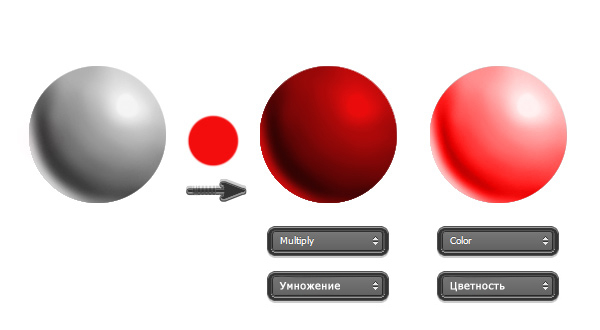
Цвет: изменение цвета
Допустим, вы хотите быстро изменить уже примененный цвет. Поэкспериментируйте с нанесением цвета на участок на новом слое. Вам придется перебрать пару-тройку режимов наложения, чтобы найти наиболее подходящий, но Цветность (Color), Цветовой тон (Hue) и Жесткий свет (Hard Light), как правило, творят чудеса.
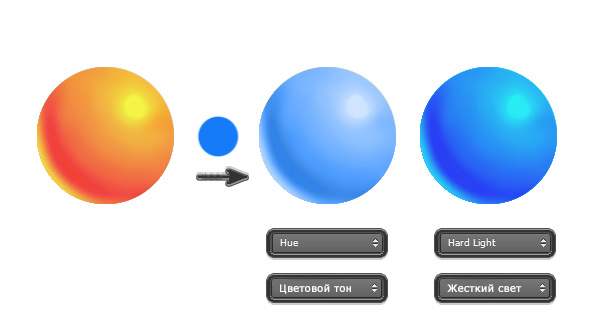
Цвет: создаем крутые цветовые схемы и оттенки
Считайте, что это Instagram-фильтр для вашего рисунка. Создайте новый слой и залейте его однотонным цветом с применением одного из этих режимов наложения: Темнее (Darken), Точечный свет (Pin Light), Разница (Difference), Экран (Screen) или Исключение (Exclusion). Выставьте непрозрачность (Opacity) слоя в пределах 0-50% для получения крутого оттенка!
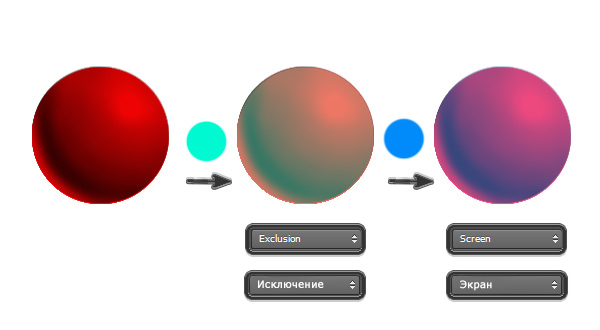
Свет: добавляем тени
Как быстро добавить тени вашему рисунку? Выберите более темное значение базового цвета и примените его с использованием режима Умножение (Multiply). Мгновенно добавьте драматичности любому изображению с помощью небольшой коррекции.
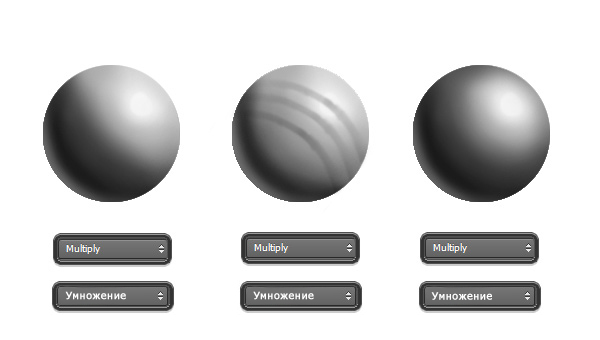
Свет: добавляем свет
Порой вы вдруг понимаете, что ваш рисунок получился слегка темноват. Поиграв с режимами наложения слоя, вы с легкостью можете сделать его светлее. Для мгновенного осветления установите режим Перекрытие (Overlay) и нанесите белый цвет с помощью кисти. Более яркие значения теплых и холодных цветов тоже чудесно работают, придавая рисунку невероятную насыщенность.
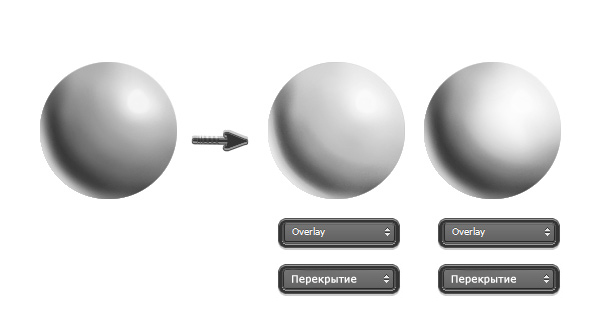
Но я новичок, я не могу все это запомнить!
Расслабьтесь и сделайте глубокий вдох. В конце концов, вы имеете дело с безграничным потенциалом Photoshop, поэтому решений для ваших проблем больше одного. Пробы и ошибки – неотъемлемая часть процесса.
Попробуйте так:
Если вы хотите поэкспериментировать с режимом наложения, но не знаете, какой выбрать, примените цвет на холсте и щелкните мышкой по параметру Обычные. Режим наложения выделен? Теперь используйте клавиши-стрелки вверх и вниз для переключения между режимами наложения до тех пор, пока не найдете подходящий.
Заключение
Режимы наложения слоя – одна из многих чудесных хитростей для получения красивых цветовых эффектов в Photoshop. Поэкспериментируйте с различными цветами и возьмите на заметку в качестве будущих референсов. Не успеете моргнуть и глазом, как ваш мысленный органайзер окажется под завязку набит отличными идеями и решениями. Удачи!